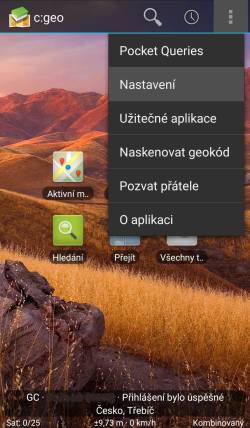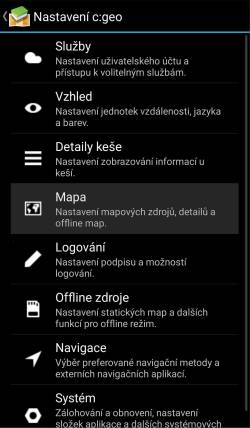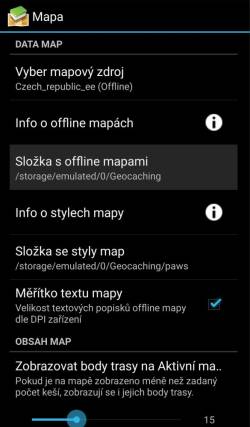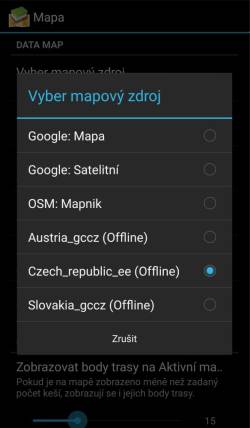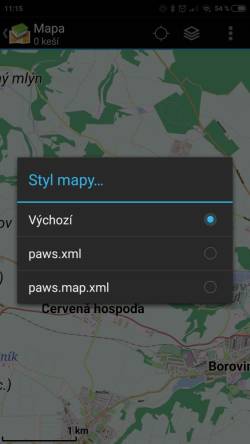Toto je starší verze dokumentu!
Offline mapy c:geo
Verze 2 - únor 2019
Jedna z výhod bezplatné aplikace c:geo je možnost uložení Offline map stejně tak i keší. Díky tomu pak nepotřebujete v terénu data. Což se hodí hlavně v oblastech bez pořádného mobilního signálu, hlavně na horách, v lesích, …
- První krok je mít nainstalovanou v telefonu již zmíněnou aplikaci c:geo (nainstalujeme z Google play)
- Pak by se asi hodilo přihlásit se ke svému účtu na geocaching.com. Tedy po spuštění aplikace najít menu (3 tečky vpravo nahoře), Nastavení/Služby/Geocaching.com, zde vyplnit nick a heslo ke svému účtu.
- Nyní potřebujeme stáhnout samotné offline mapy. Možnosti jsou libovolné, ale jako nejrozšířenější a pravidelně aktualizovaný zdroj open street map doporučuji http://osm.paws.cz
- Pro začátek si budeme instalovat mapy pro ČR. Uložíme si soubor czech_republic.map nebo czech_republic_ee.map (obsahuje navíc i příhraniční okolních států). Stahovat můžete buď z prohlížeče rovnou na vašem telefonu (mapy mají kolem 500MB - pozor na mobilní data, stahujte raději přes Wi-Fi). Nebo stáhnout na PC a přenést do telefonu (přes kabel, bezdrátově, přeposlat mezi telefony, …).
- Na webu OpenStreetMaps lze stáhnout i mapy okolních států a v mobilu mezi nimi pak přepínat. V případě cestování do vzdálenějších zemí je možno tahat mapy odsud: http://download.mapsforge.org/maps/
- Soubor s mapovými podklady máme uložený někde v telefonu.
- Spustíme c:geo, přes Menu tlačítko pokračujeme do Nastavení, kde volíme položku Mapa. Zde ťukneme na Složka s Offline mapami a aplikace sama začne prohledávat telefon. Po chvíli máme na výběr náš stažený soubor czech_republic_ee.map, na který ťukneme a to je vše. Dále je možnost přes Vyber mapový zdroj nastavit jaký primární mapový podklad chceme, aby se nám zobrazoval. V našem případě zvolíme Czech_republic_ee (Offline)
- Prozatím hotovo! Můžete v aplikaci otevřít Aktivní mapy a podívat se (ideálně při vypnutých mobilních datech a Wi-Fi), že funguje a zobrazuje se právě uložená offline mapa. Samozřejmě není problém si kdykoliv změnit mapový podklad a to tak, že v aktivní mapy klikneme na symbol třech obdelníčků nad sebou (vlevo od tlačítka menu).
- Takto si můžete do telefonu nahrát více map (Slovensko, Rakousko, …) a pak dle potřeby mezi nimi přepínat.
Open street mapy z http://osm.paws.cz se pravidelně aktualizují, tak je dobré občas stáhnout novou verzi map a přepsat jím starý soubor.
I když jsou OSM mapy často aktualizovány a doplňovány dobrovolníky, nikdy nebudou žádné mapy 100%. Proto není špatné mít v telefonu i dlší mapy na porovnávání tras, třeba v ČR bezkonkurenční offline Mapy.cz a k nim stažené mapové podklady konkrétní země (vše je v aplikaci mapy.cz). Navíc lze z c:geo pomocí těchto map i navigovat (v c:geo otevřít konkrétní waypoint/finálku, navigovat, další externí aplikace, mapy.cz).
Téma pro mapy
Téma je soubor, který rozšíří vaše offline mapové podklady o turistické cesty, cyklistické trasy, atd. Vaše mapy mohou pak vypadat například takto.
Jelikož používám pouze aplikaci c:geo, návod se bude týkat pouze této aplikace.
- Nejdříve potřebujeme samotné offline mapy, jak je dostat do svého zařízení, zjistíte zde.
- Potřebujeme samotné téma, které budeme do mapy vkládat, jedno z nich stáhneme například zde. [soubor má asi 1MB] Soubor stáhneme a dáme si ho do zařízení někam, kde ho později najdeme.
- Soubor, který jsme stáhli, je balík komprimovaných souborů .zip, tento balíček budeme potřebovat extrahovat, tzn. rozbalit, aplikace s ním jinak nebude umět pracovat. Extrahování můžeme vyvolat přímo v zařízení skrze nějakého souborového managera, jako je ku příkladu ES File Explorer a další, pokud byste s tím měli problém, samozřejmě se dá soubor rozbalit i na PC ve WinRARu a podobných komprimačních programech, poté už celou rozbalenou složku dát do zařízení.
- V aplikace dole vpravo přes tři tečky - MENU tlačítko, najedeme do Nastavení ~> Mapa a zde v Složka témat mapy musíme zvolit adresář, který jsme extrahovali, v něm máme ty značky, cyklotrasy atd… Je potřeba se tím proklikat, dvěma tečkami se dostaneme o adresář výš. Až najdeme složku, kterou jsme si rozbalili, na screenshotu mám složku osmarender_gccz, klikneme na zatrhávátko a dole potvrdíme OK.
- Vrátíme se na úvodní stránku aplikace, najedeme do Uložených keší (nebo na Aktivní mapu, je to jedno) a necháme si je zobrazit na mapě. Pokud nemáte zrovna zaplou nějakou vaši offline mapu, zapněte ji, dole MENU tlačítko ~> Vybrat typ mapy ~> (Offline) Mapa (nebo jak jste si sami pojmenovali).
- Nyní dole MENU tlačítko ~> Režimy mapy ~> Vyber téma mapy a zde zvolíme osmander_gccz.xml (soubor je vždy ve formátu .xml).
- Mapa se nám překreslí a tadá.
Pro zájemce přidávám ještě jedno téma, kde jsou pak na výběr dvě možnosti. Téma ke stažení zde. Jednu nebo druhou variantu potom vybíráte přímo v Režimech mapy, máte na výběr Elegant.xml a Elevate.xml, jako je vidět na obrázcích. Pokud ale budete chtít používat chvíli osmarender, poté Elevate a třeba se mezi nimi přepínat, doporučuju sesypat si obě témata do jedné složky a na tu se v Nastavení ~> Mapa ~> Složka témat mapy navést, jinak se budete muset pořád vracet do nastavení a přehazovat si tam ty složky ručně, což je otrava. :)
Ještě dodám, že všude na na mapě ty cyklo a turistické značení nenajdete, všechny jako v reálné situaci tam nejsou, tyto podklady tvoří sami uživatelé a je jenom na nich, co tam kam přidají, proto nejsou úplně 100%. Každopádně malé vylepšení té offline mapy to je.